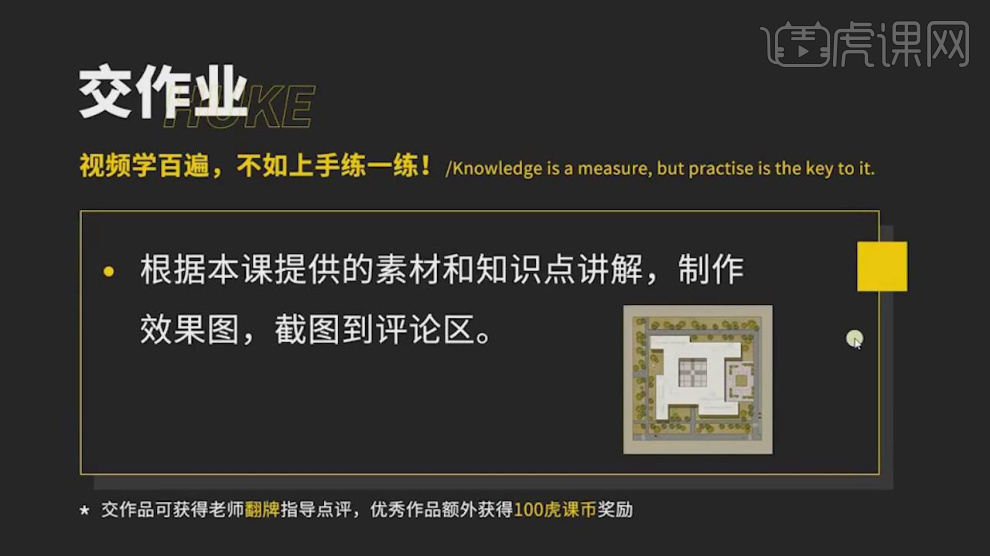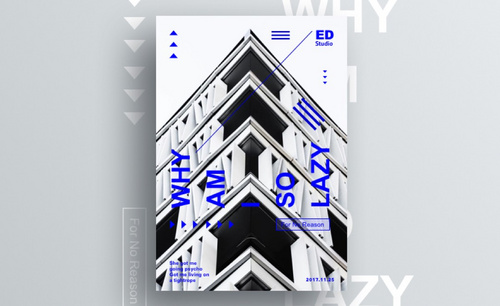CAD加PS怎么进行建筑彩平设计
发布时间:暂无
1、本节课讲解【草图大师软件】建筑彩平效果表现-03景观小品的添加。

2、我们继续上节课的操作,我们将准备好的【素材】图片载入进来,使用【ctrl+t】变形效果进行调整,具体如图示。

3、选择植物图层【双击】打开【图层样式】我们设置一下【投影】的效果,设置一下【大小】-【扩展】-【距离】信
息,具体如图示。

4、我们将刚刚调整好的植物,进行一个【复制】,具体如图示。
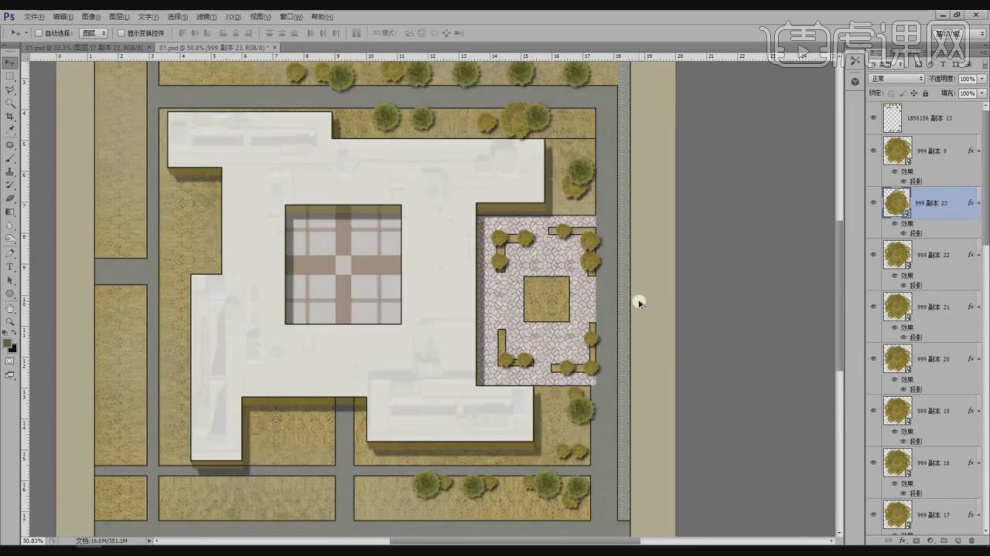
5、在【形状】工具中创建一个【矩形】,然后设置一下它的【圆角】,选择圆角矩形【双击】打开【图层样式】我们设置一下【颜色】的效果,具体如图示。
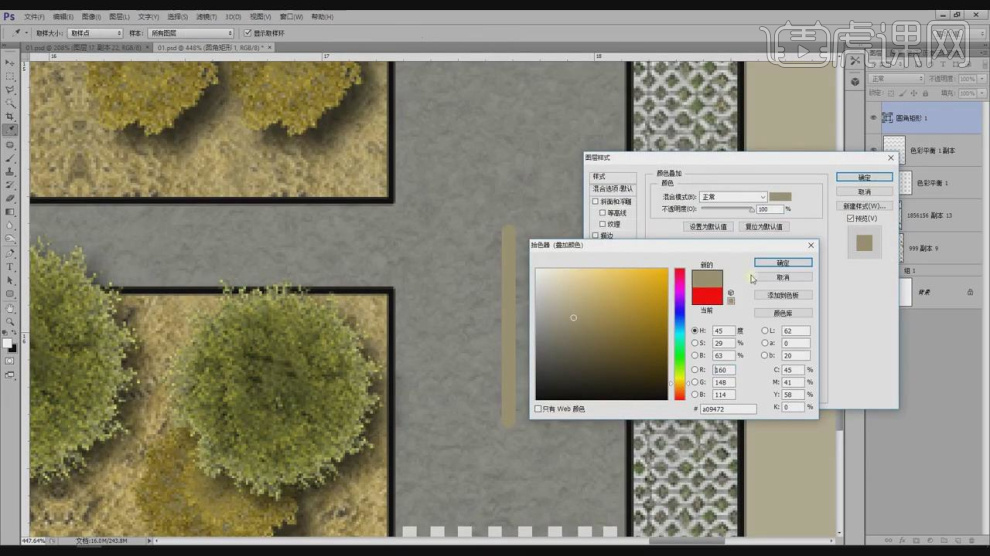
6、我们将刚刚调整好的【圆角矩形】,进行一个【复制】,具体如图示。
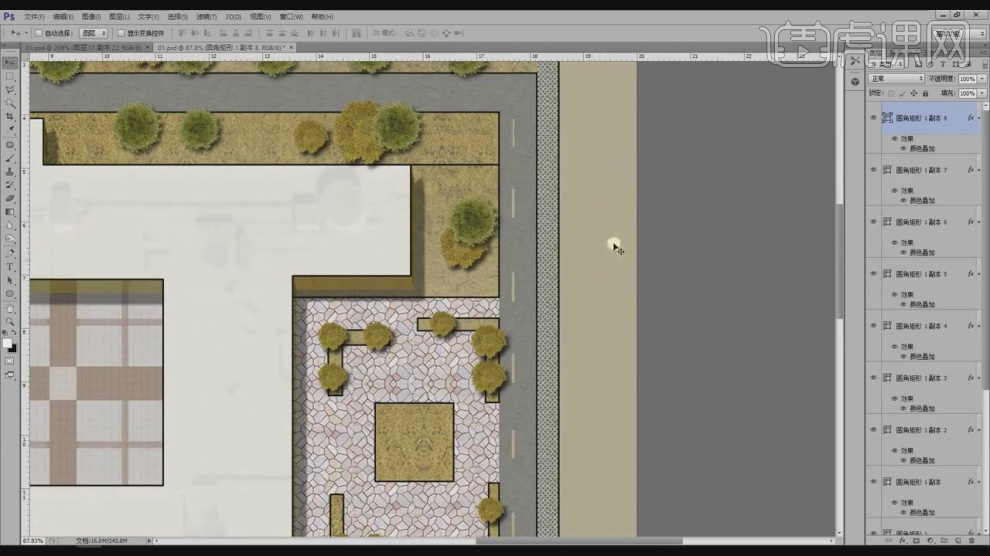
7、我们继续将【人物、车】载入进来【抠除】背景,放置在【画布】内,具体如图示。
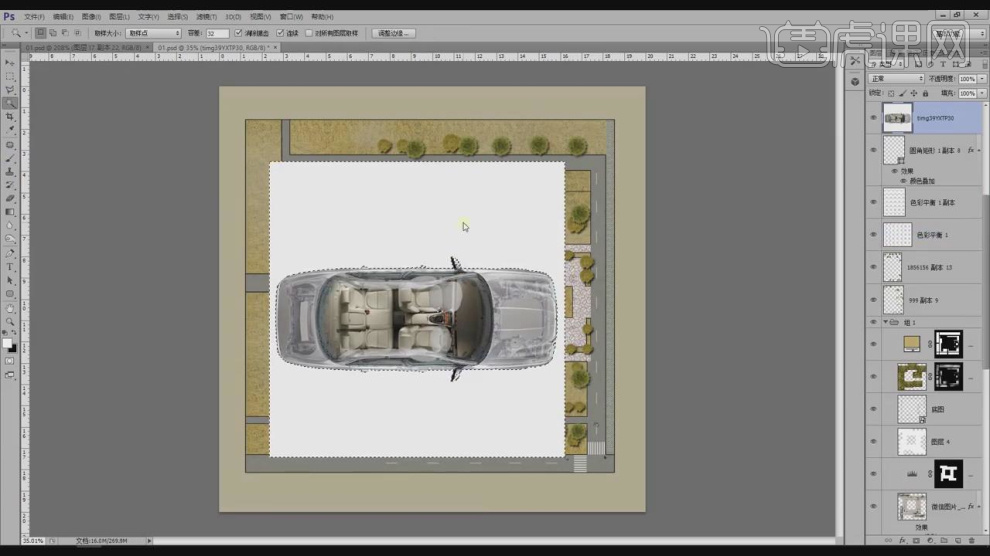
8、选择载入进来的【人物、车】图层,我们使用【ctrl+t】变形效果进行【旋转】调整,具体如图示。
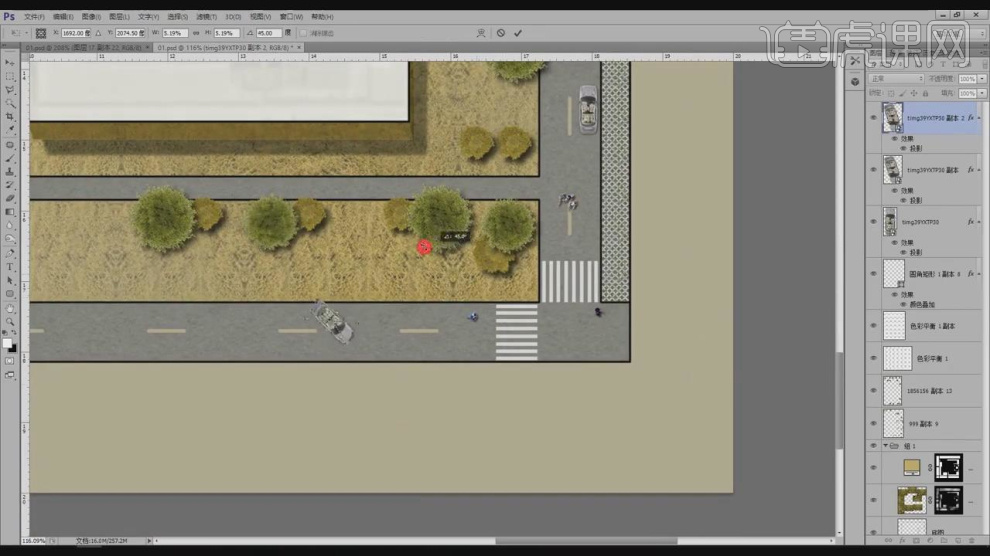
9、使用【钢笔】工具绘制一个【五边形】,然后参考五边形的大小绘制小的【三角形】并将制作好的三角形进行【复
制】制作一个【太阳伞】,具体如图示。
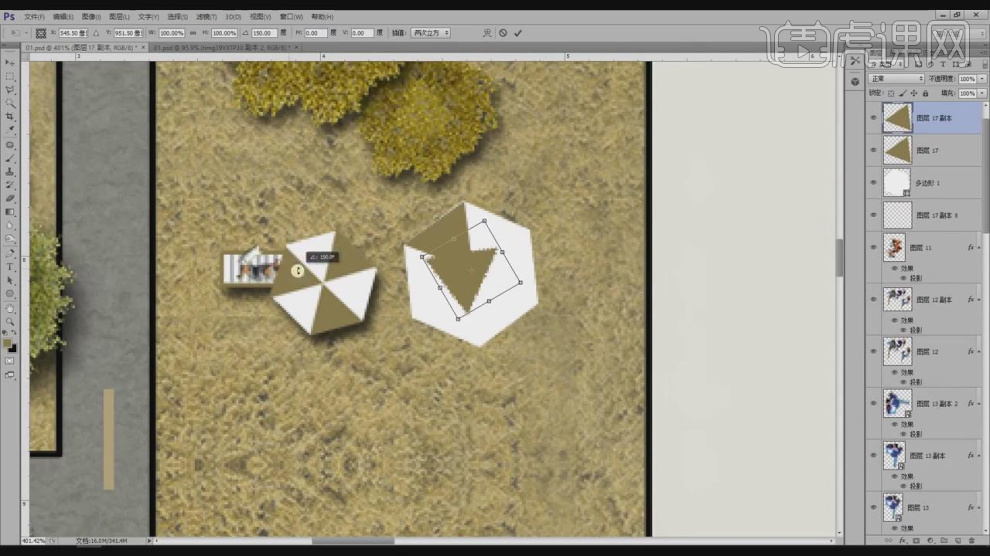
10、谢谢观看。